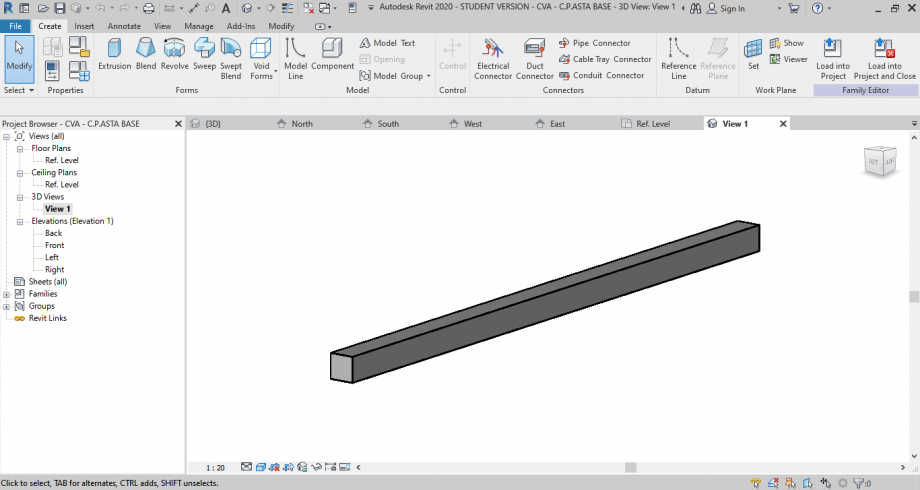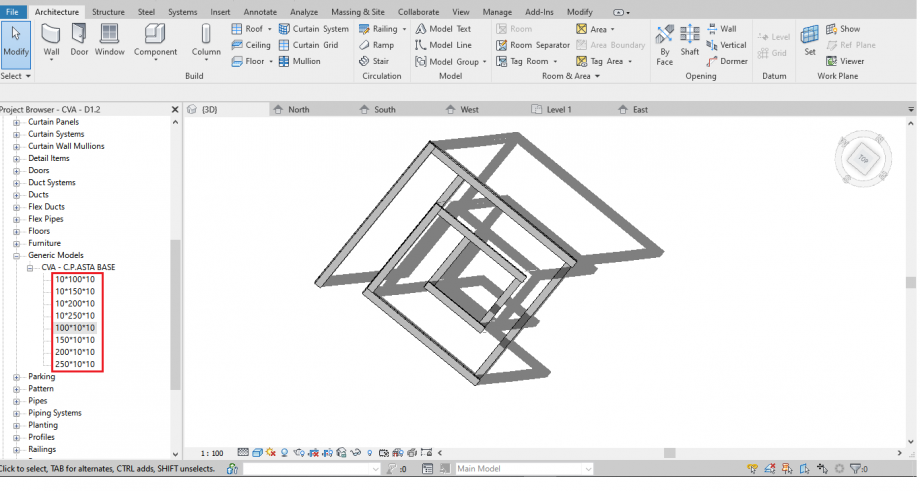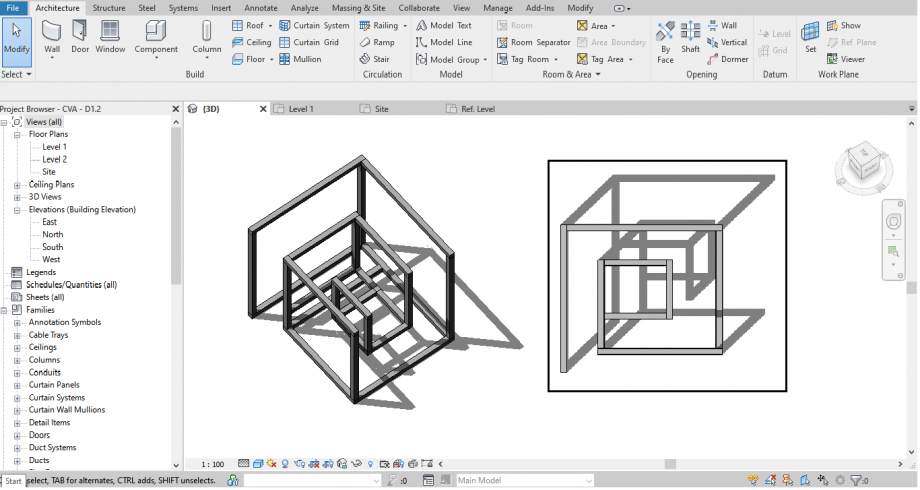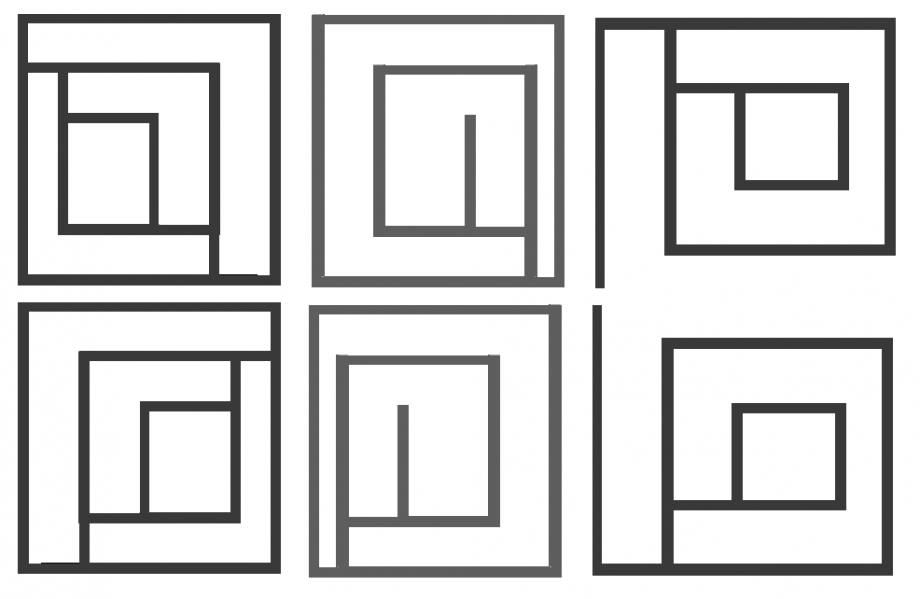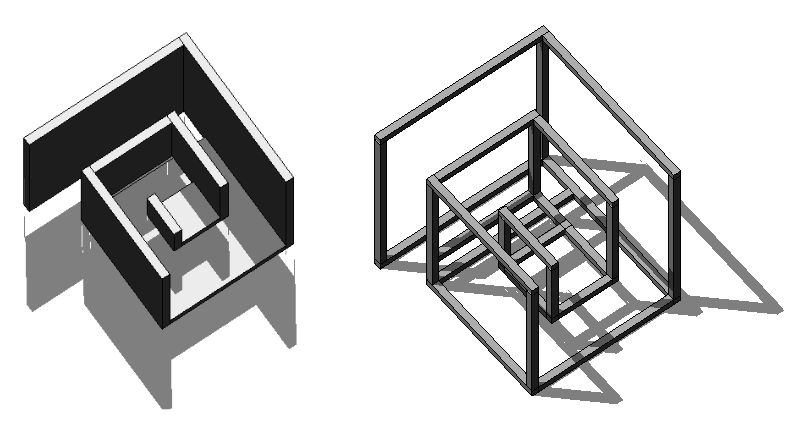ASSEMBLAGGIO FORMALE PARAMETRICO - Delivery 2
L' assemblaggio da me realizzato prende spunto da una composizione, precedentemente prodotta nel corso del laboratorio di progettazione architettonica 1.

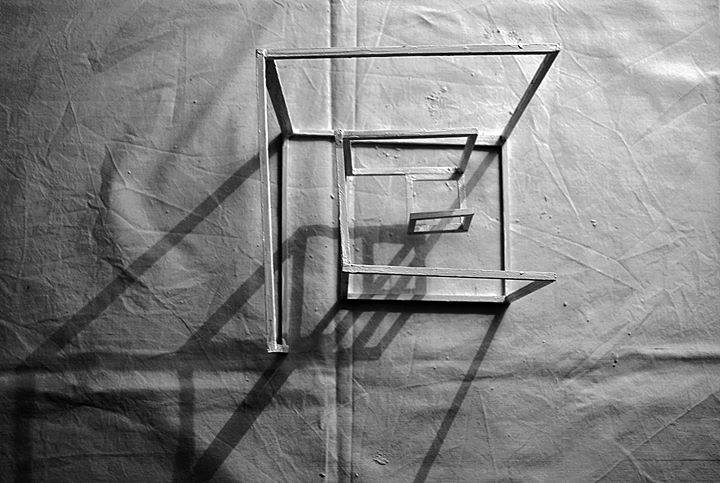
Componente Parametrico
1)Per prima cosa apro il pannello New Families, seleziono Metric Generic Model
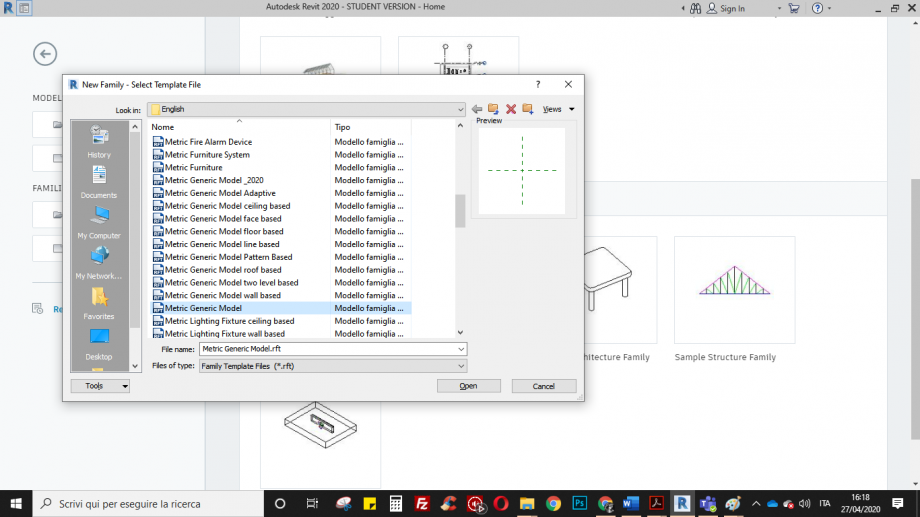
2)In vista Ref. Level creo due nuovi piani, utilizzando il comando Reference Plane.
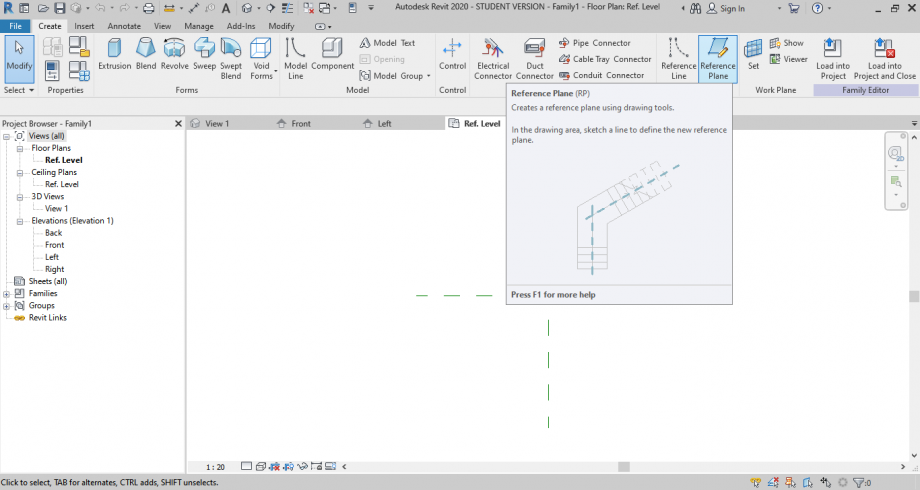
3)Nomino i piani, e ripeto lo stesso procedimento in vista "FRONT"
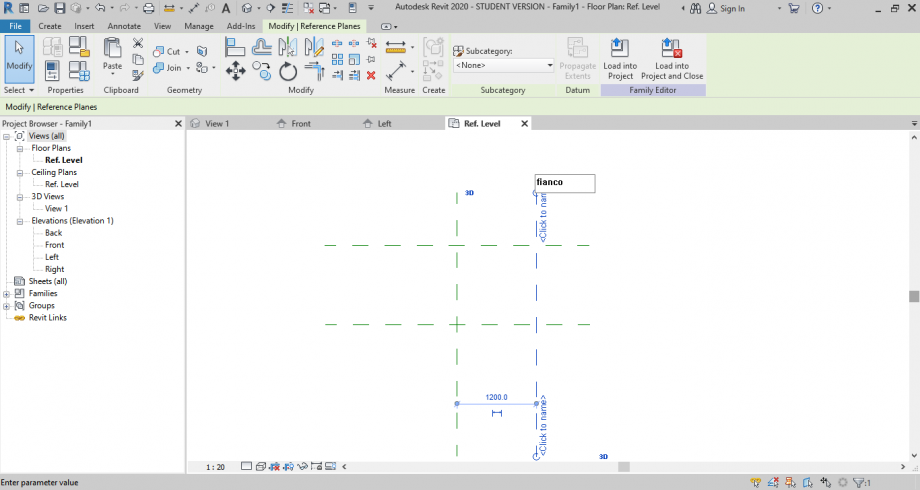
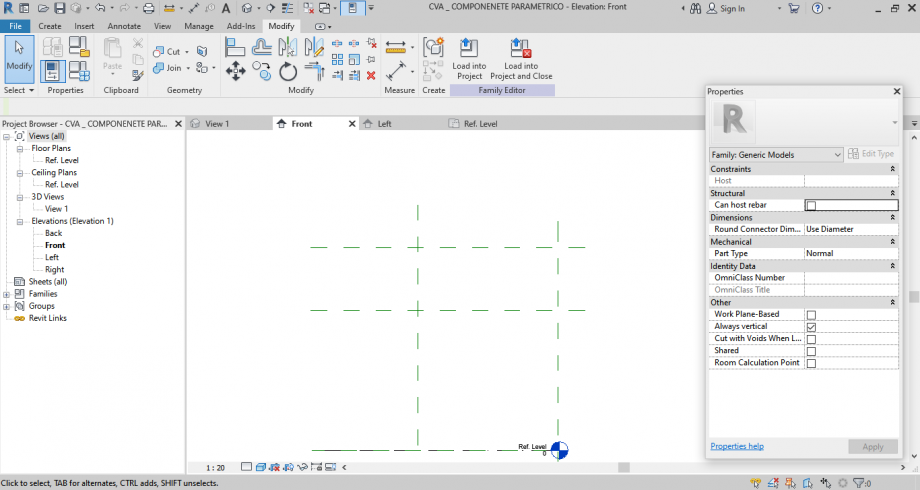
4) Quoto,in entrambe le viste, i piani di riferimento tramite il comando Aligned Dimension
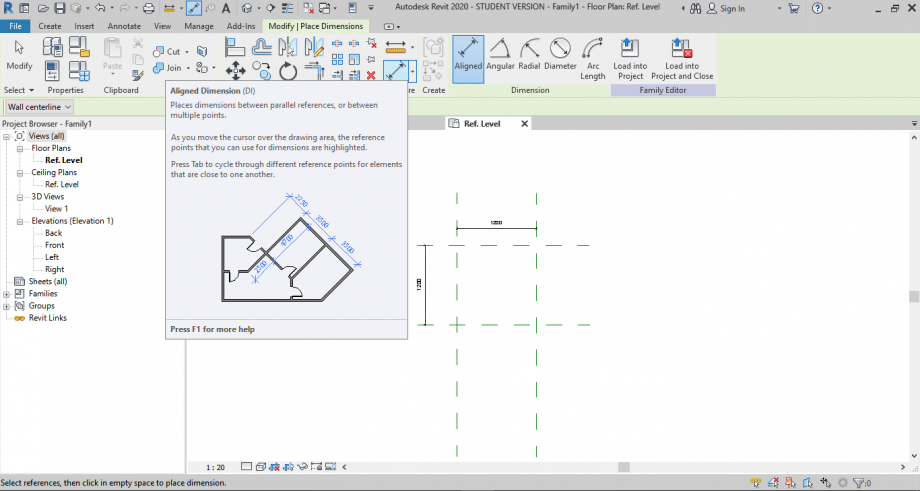
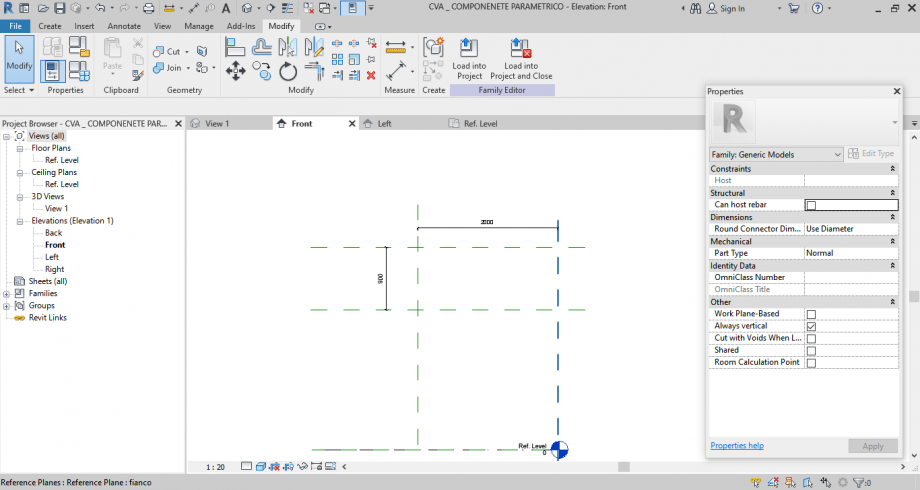
5) Creo quattro nuovi parametri (larghezza, altezza, spessore,altezza da terra) tramite il panello Family Types. Nel pannello Parameters Properties andrò a definire le caratteristiche del mio parametro. ( Family Parameter, _name_ ,discipline common, Length, Dimensions, Type).
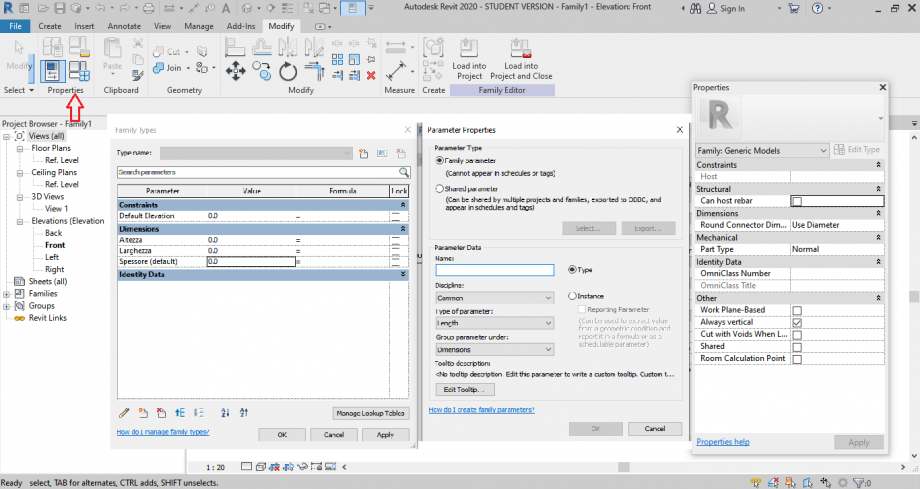
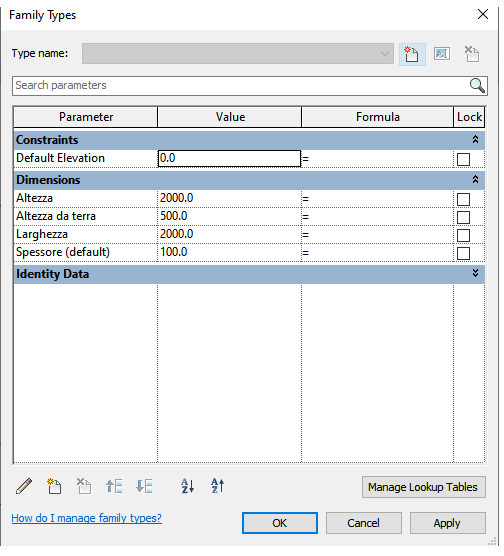
6) Applico i parametri alle quote
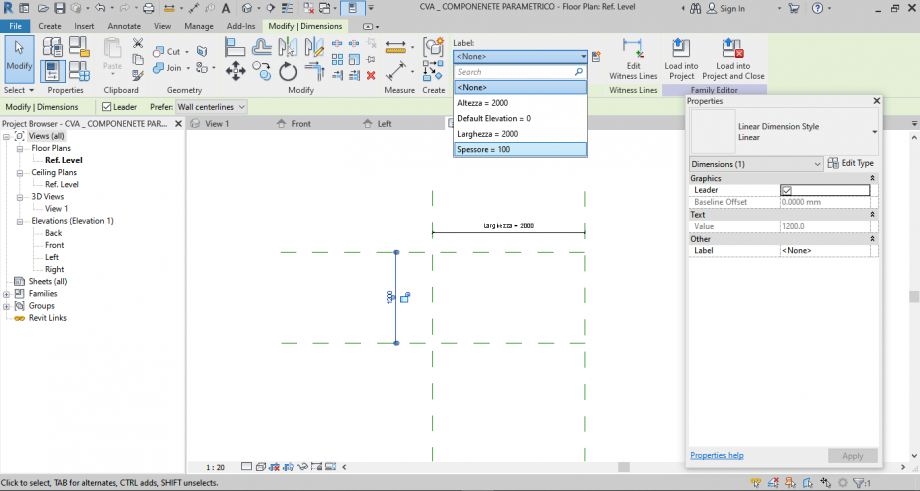
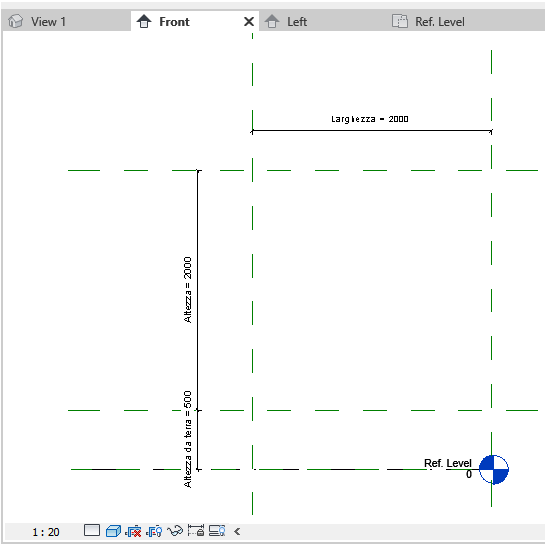
7)Creo un solido.
Create --> Extrusion --> 1 Rectangle (non tengo conto della posizione nel piano) --> 2 Finsch Edit Mode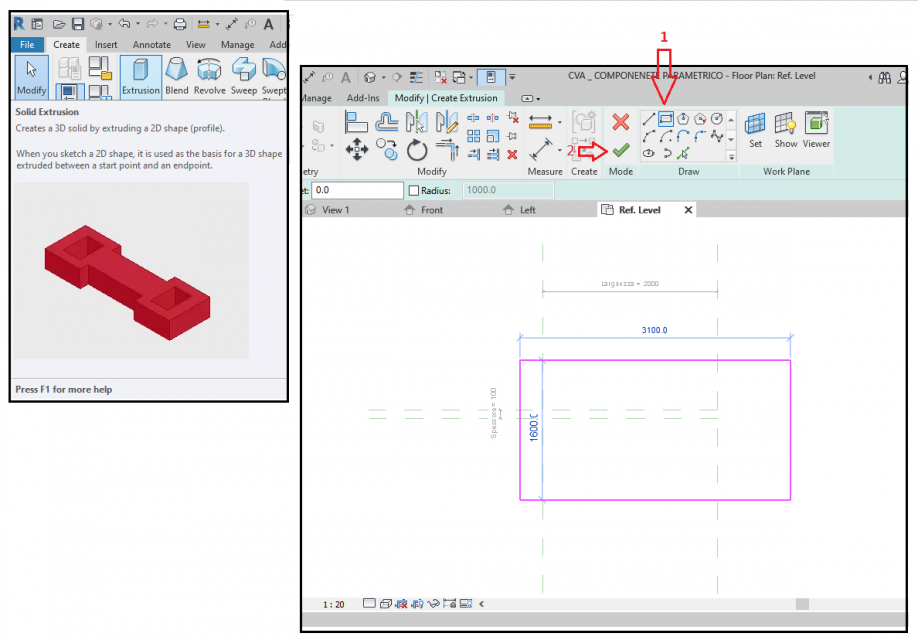
8) Mi posiziono in vista Front e cambio il piano di riferimento tramite il comando Set Work Plane

9) Allineo il solido ai piani e vincolo i parametri di mio interesse, tramite il comando Align,(clicco prima sul piano di riferimento ed in seguito lo lato del solido),in entrambe le viste.

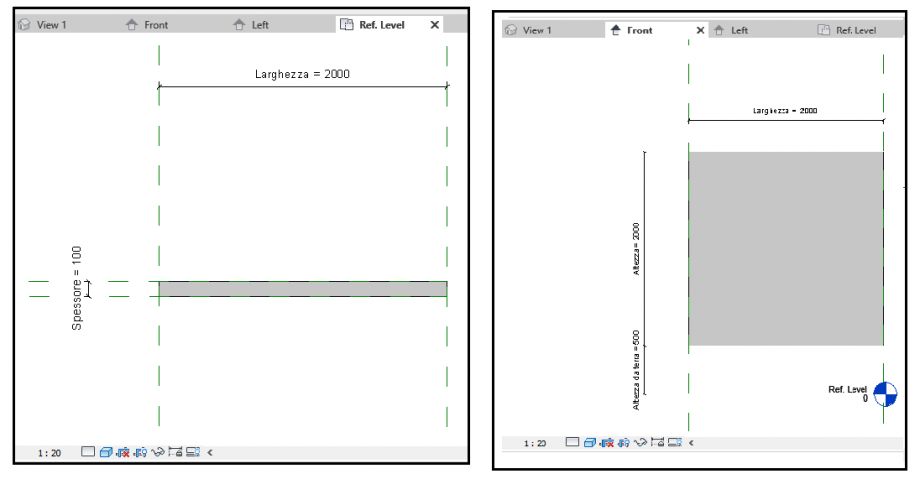
10) Apro la visuale Default 3D View, il componente è finito. Ora salviamo
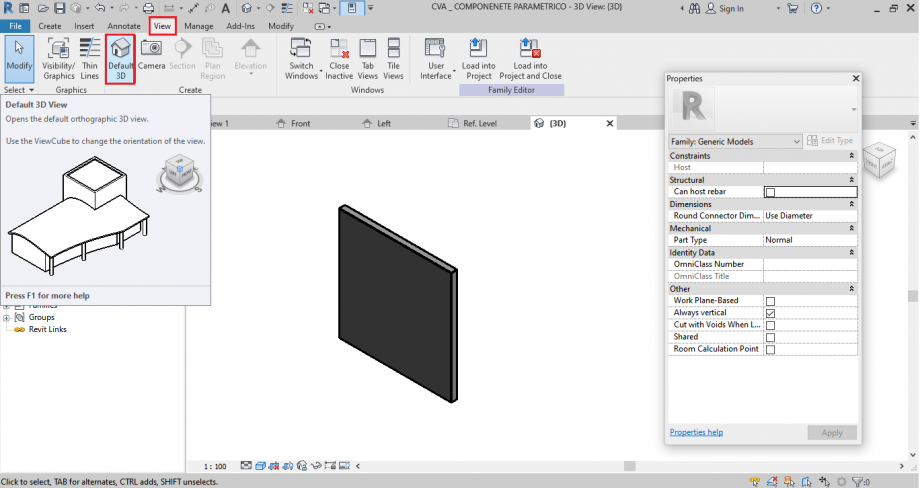
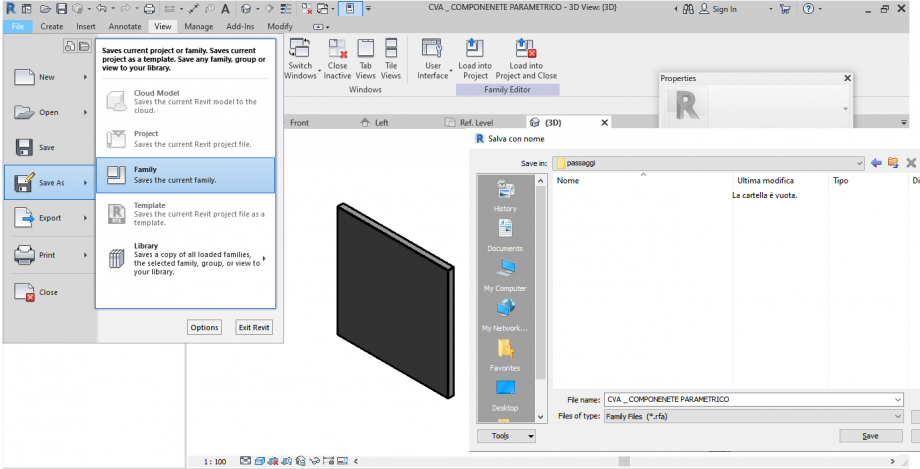
Assemblaggio Parametrico
1) Per creare un nuovo progetto, clicco su New Project e scelgo il sistema metrico
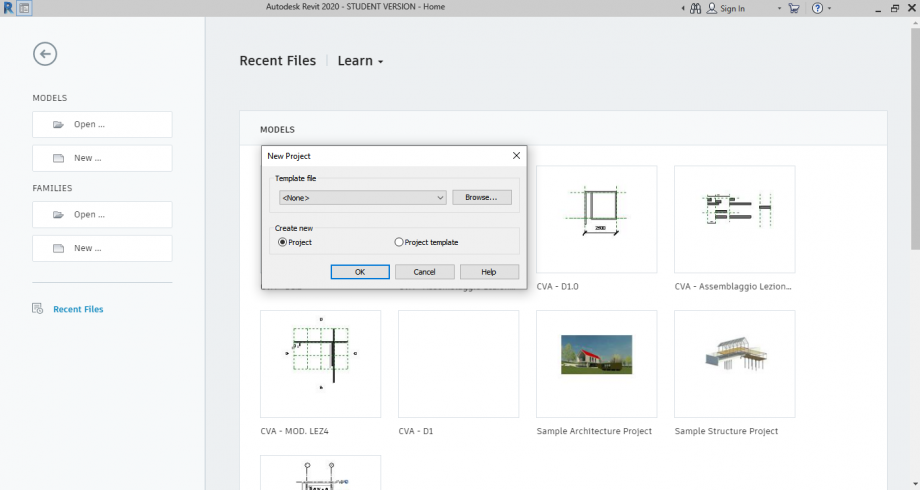 2) Per inserire il componente Parametrico, realizzato in precedenza, vado su Insert, clicco su Load Family, cerco il file e lo apro.
2) Per inserire il componente Parametrico, realizzato in precedenza, vado su Insert, clicco su Load Family, cerco il file e lo apro.
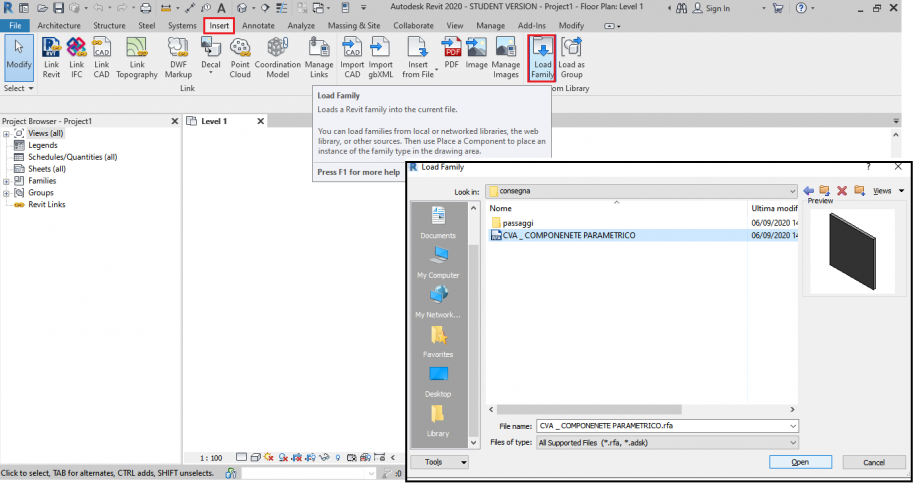 3) Nel pannello Project Browser, nel gruppo Families, clicco su Generic Model e trovo il mio componente.
3) Nel pannello Project Browser, nel gruppo Families, clicco su Generic Model e trovo il mio componente.
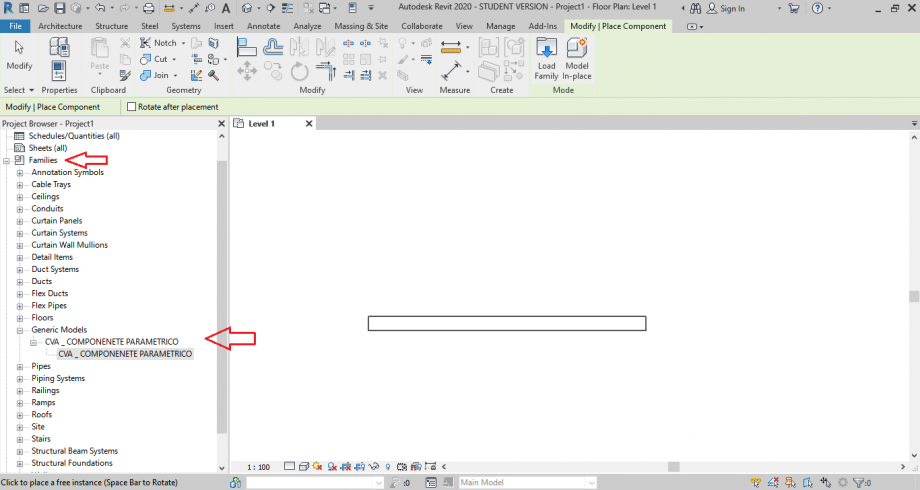
4) Rinomino il componente di partenza, lo duplico e vario i parametri dimensionali, fino ad ottenere tutti gli elementi necessari.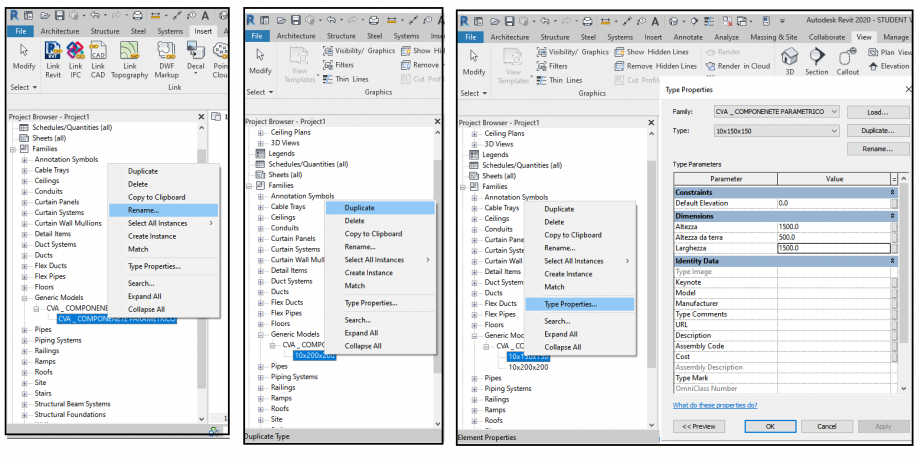 5) Dopo aver trascinato gli elemnti nel Level 1, ruoto di 90° e copio, prendendo un punto di riferimento, i componenti orizzontali.
5) Dopo aver trascinato gli elemnti nel Level 1, ruoto di 90° e copio, prendendo un punto di riferimento, i componenti orizzontali.
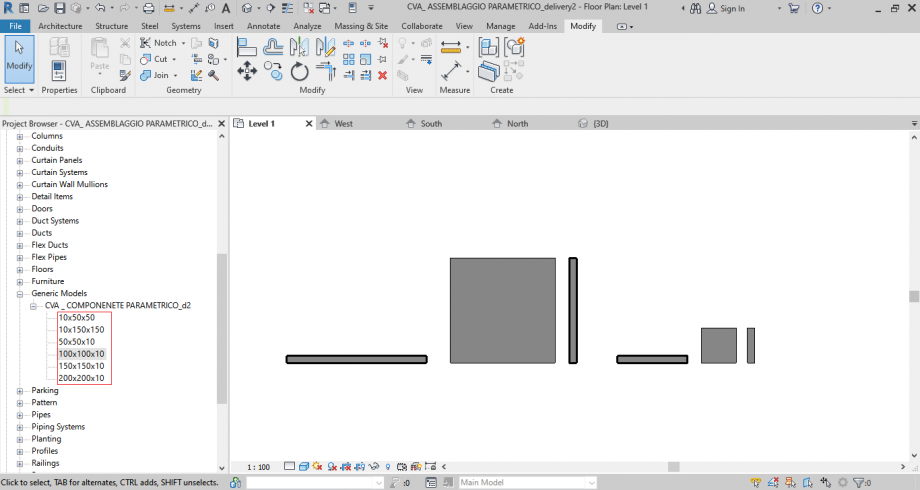
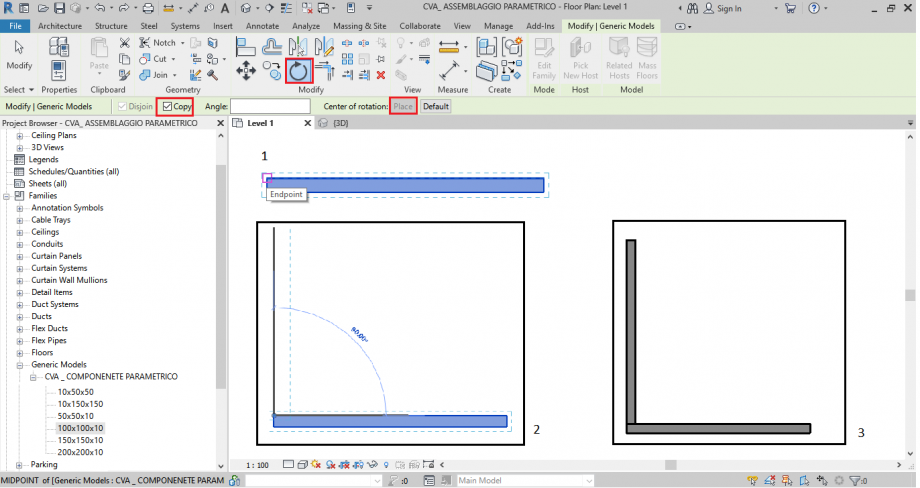
6) Allineo i quadrati con i rettangoli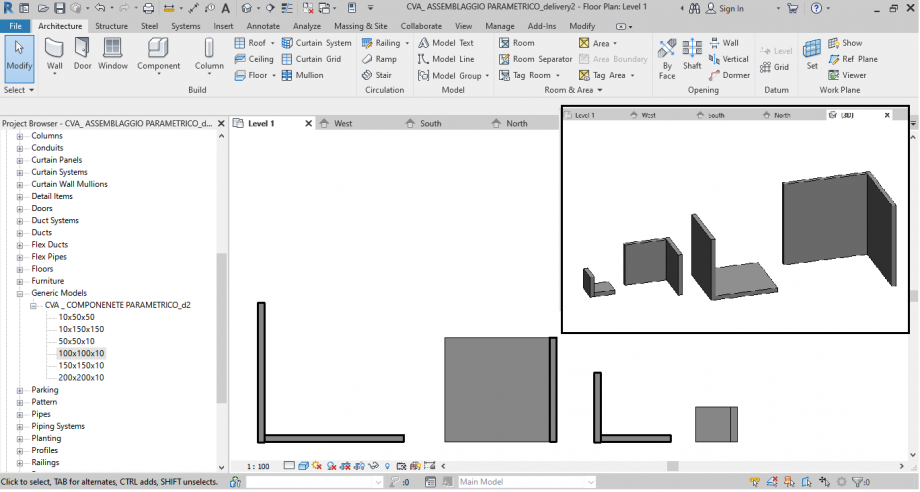
7) Realizzo con 4 Ref. Plane due sistemi di riferimento (X,Y) E (X1,Y1)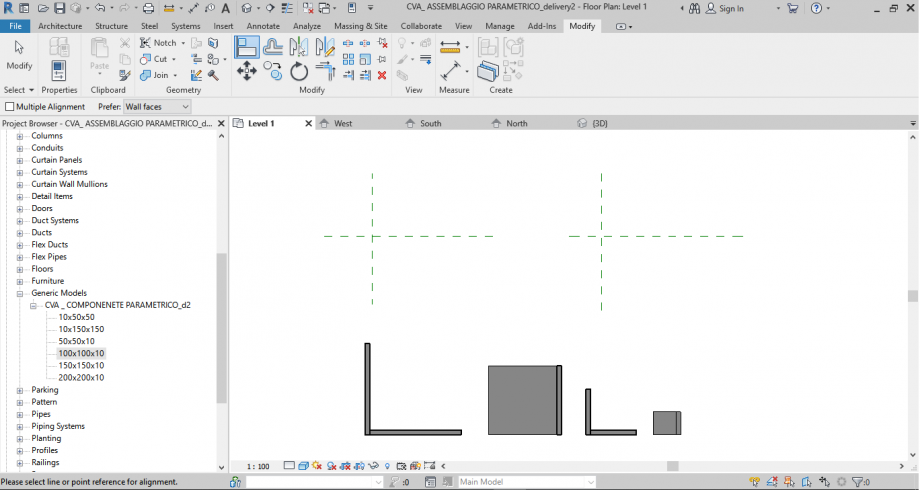
8) Allineo i componenti ai piani, partendo dall' origine dei sistemi di riferimento (vedi immagine sottostante)
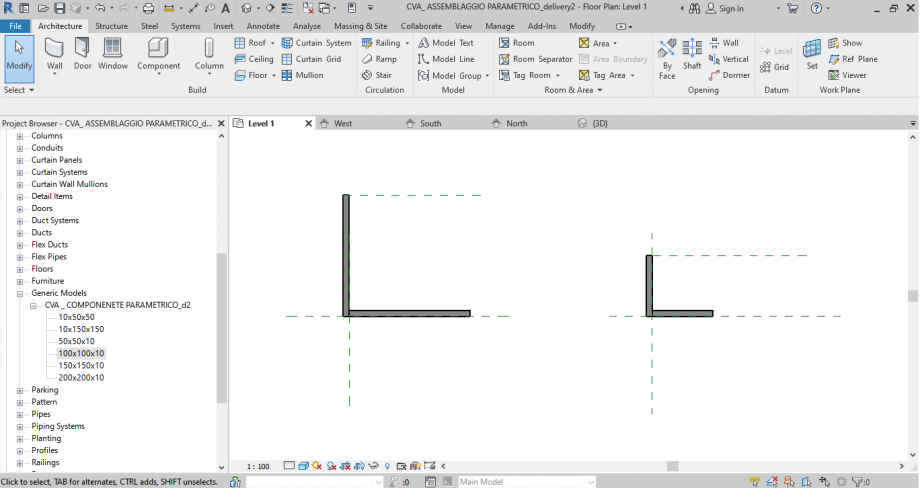
9) Continuo ad allineare i componenti, ma questa volta utilizzo come rifermino gli elementi precedentemente posizionati.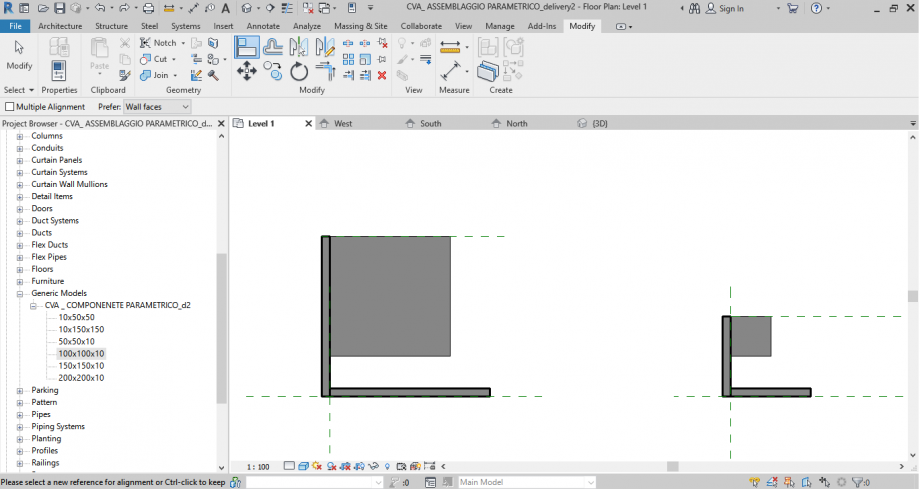
10) Realizzo un ulteriore sistema di riferimento (Xint,Yint) che servirà per allineare le due composizioni.

11) Assemblaggio formale parametrico finale in vista level1 e Default 3D View.
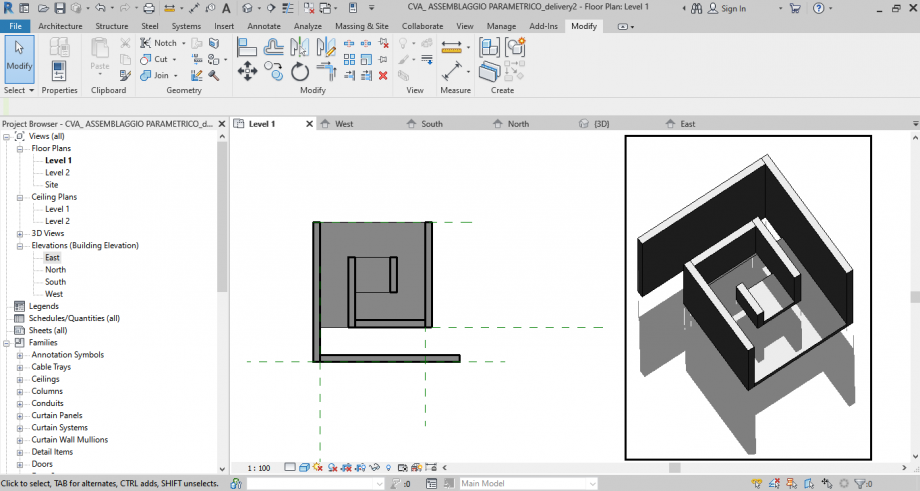
Non completamente soddisfatta, ho voluto provare a realizzare la medesima composizione, partendo da un elemento più snello , approssimabile ad una linea, per osservare le differenze tra pieni e vuoti, luci ed ombre.